最近,有使用WinXP系統的用戶,打開網頁時彈出一個“腳本錯誤”提示框。不論是點擊“是”或者“否”,當再次打開網頁時,又會彈出一樣的“腳本錯誤”提示框,這樣的問題該如何解決呢?現在小編就和大家說一下WinXP系統IE腳本錯誤的解決方法。
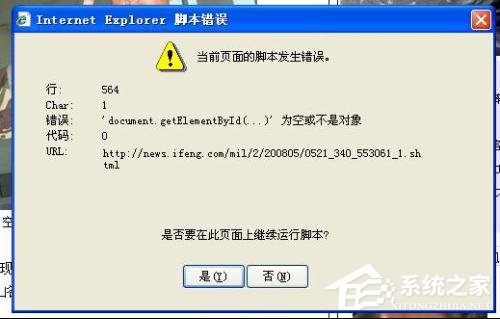
具體步驟如下:
1,先進行“Internet 選項”修復,在浏覽器窗口,打開菜單“工具”下的“Internet 選項”。
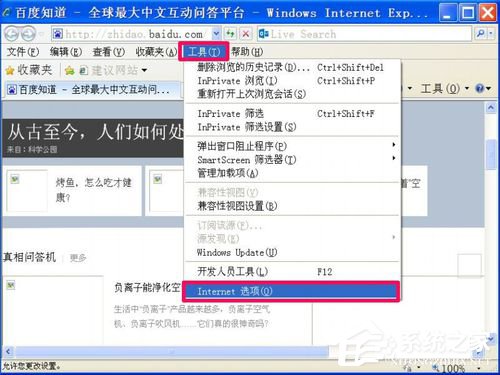
2,進入“Internet 選項”窗口後,選擇“安全”這一項,然後在這個界面,點擊“自定義級別”按鈕。
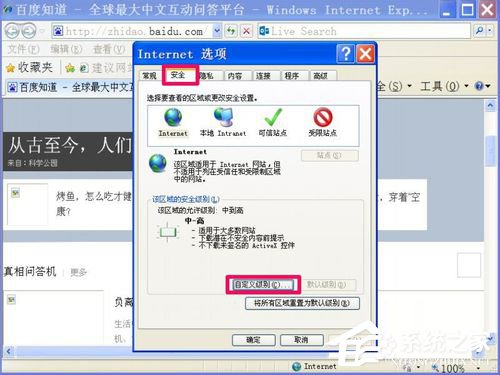
3,進入“安全設置-Internet 選項”界面後,先找到“腳本”,然後在其下找到“活動腳本”這項,將其改為“禁用”,按“確定”,然後再去試試網頁是否還彈出“腳本錯誤”。
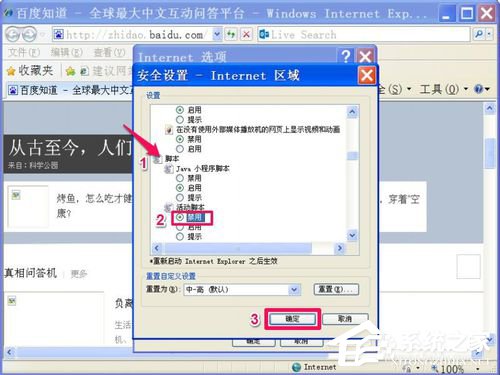
4,如果還彈出“腳本錯誤”,仍然在“安全”下,點擊“將所有區域重置為默認級別”按鈕,然後按“應用”與“確定”。
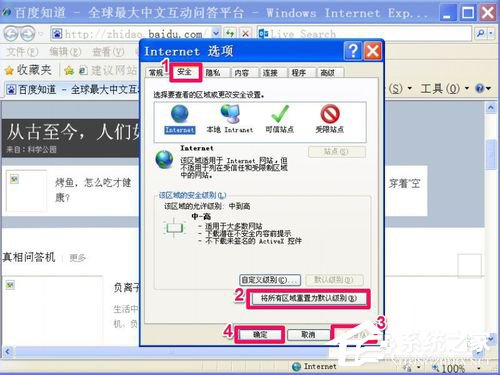
5,如果還不行,再打開“Internet 選項”,這回選擇“高級”這一項,然後單擊“重置”按鈕。
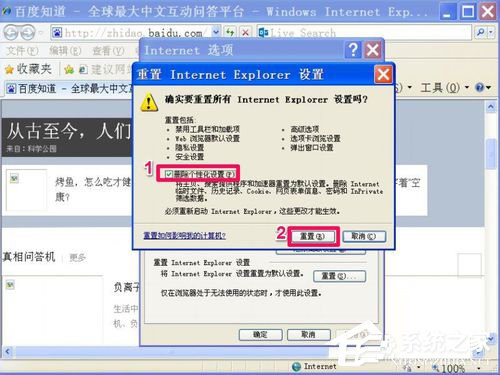
6,進入“重置Internet Explorer設置”窗口,找到“刪除個性化設置”這項,然後將其勾選,按“重置”按鈕,將“Internet 選項”所有項目重置回默認狀態。
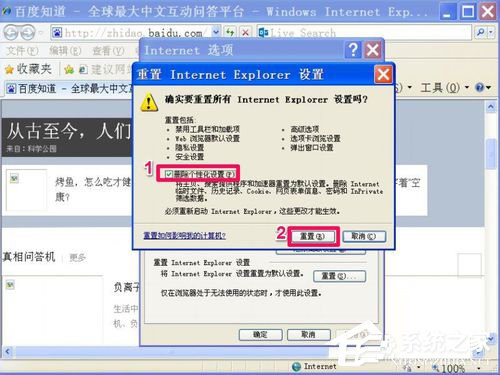
7,如果仍未能解決,那就可能是動態鏈接庫文件失效所造成的,必須重新對動態鏈接庫文件注冊一下,注冊方法,先在開始菜單中打開“運行”程序。
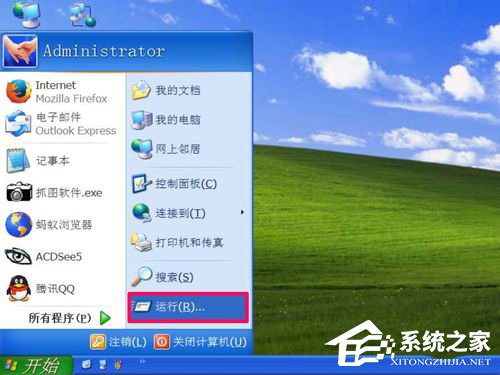
8,然後在“運行”框中輸入regsvr32 Actxprxy.dll命令,確定,會彈出一個成功提示框,如果沒有出現,那就是這個Actxprxy.dll文件損壞了,可到網上或其它正常電腦中,下載或拷貝一個相同的文件,放到C:\Windows\System32\文件夾下,再按上面方法注冊。

9,上面注冊成功後,然後再注冊regsvr32 Shdocvw.dll這個文件,同上面一樣,一定要出現注冊成功,否則為文件損壞。然後按以上方法,一一將下面這幾個進行注冊。
regsvr32 Mshtml.dll
regsvr32 Urlmon.dll
regsvr32 Browseui.dll
regsvr32 Oleaut32.dll
regsvr32 Shell32.dll
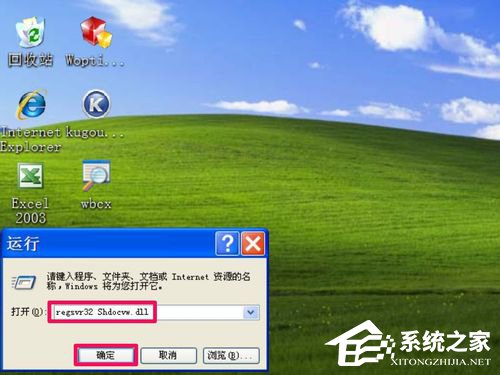
WinXP系統IE腳本錯誤的解決方法就給各位詳細介紹到這裡了;遇到“腳本錯誤”時一般會彈出一個腳本運行錯誤警告窗口,而事實上,腳本錯誤並不會影響網站浏覽,因此這一警告可謂多此一舉。